USB 3.0 para SATA Dual Bay HDD Dock Station Dock de disco rígido externo - PONTO DO NERD


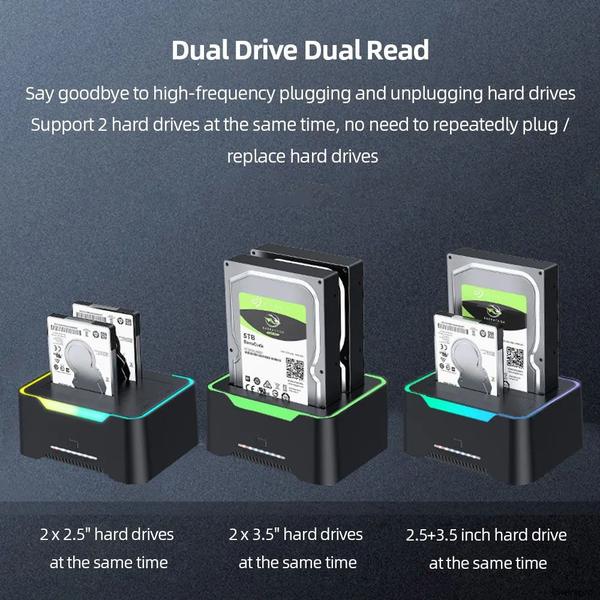




1 de 7
USB 3.0 para SATA Dual Bay HDD Dock Station Dock de disco rígido externo
(cód. magazineluiza.com edc0b5b9e6)
R$ 249,90 em 2x de R$ 124,95 sem juros no Cartão Magalu
ou R$ 249,90
no PixVendido por
Entregue por
R$ 249,90 no Pix
ou 2x de R$ 124,95 no cartãoInformações do Produto
Dock Station 2.5/3.5 SATA Para Disco rígido SATA de 2 5 Polegadas com Copia Off-line 1.USB 3.0 para 2,5 ou 3.5 polegadas SATA HDD SSD, suporte USAP. 2. Leitura de 2 discos ao mesmo tempo. 3. Apoio máximo 18TB. 4. Clone Offline do apoio. (A capacidade do disco do receptor deve ser maior do que o disco original) Compatível com Windows XP / Vista / 7/8 / 8.1/10/11 (32/64 bits), Mac OS 10.10 ou posterior. Por favor, formate o disco de acordo com o seu sistema operacional (Linux e Mac OS são compatíveis com FAT32 e exFAT, o Windows é compatível com FAT32, exFAT e NTFS). 5. Pode trabalhar com porta USB C Smartphone / Pad / Laptop pelo adaptador OTG. Pode ser utilzado como um dispositivo de armazenamento externo para outros dispositivos inteligentes. Como PS 4/5.But esteja ciente da capacidade máxima legível de dispositivos inteligentes. COPIA OFF-LINE a)Com a "chave" do aparelho no OFF conecte o cabo a tomada. b)Conecte os discos rigidos sendo HDD1 o disco de origem e HDD2 disco de destino. c)Ligue o Aparelho. Pressione e segure o botão Clone por cerca de 3-6 segundos até o led acender d)A Led ira acender indicando o estágio do processo em 25% -50% -75%-100%. e)Quando a Led chegar no 100% significa que o processo está finalizado. f)Concluido o Processo de Clonagem desligar o aparelho e retirar o HD. Cuidado pois o HD pode estar quente devido ao tempo de clonagem. Atenção 1-Caso haja informações no disco de destino faça um backup pois após começar a clonagem toda a informação no disco destino serà apagada. 2-A memória do disco destino precisa ser igual ou maior que a do disco de origem, caso contrário não será possivel a clonagem. 3-Certifique-se de que o cabo USB esteja desconectado de qualquer computador 4-Durante a Clonagem por favor não mova o HD ou desligue o aparelho. 5-Pressione e segure o botão Clone por cerca de 3-6 segundos até que o LED acenda para que comece o processo de clonagem. 6-Para a segurança do seu HD por favor não o retire enquanto o aparelho estiver energizado. 7-0 tempo de clonagem dependerá do tamanho da memória do HD 8-Após a clonagem é possivel que o HD não seja reconhecido. Por favor entre em "gerenciamento do computador > gerenciamento de disco e verá um exibido como off-line. 9-Cuidado pois o HD pode estar quente devido ao tempo de clonagem.